win7如何修改默认主题 怎么修改win7第三方主题
更新时间:2023-01-13 23:34:08作者:cblsl
我们安装了win7系统之后,系统一般都是默认设置的,要是对桌或者任务栏不满意的话,我也可以修改新系统的主题,但是在系统里没有你喜欢的主题也可以修改第三方的主题,那么怎么修改win7第三方主题呢,下面小编给大家分享win7修改第三方主题的方法。
解决方法:
1、首先还是要启动软媒魔方这个软件,打开它的主程序。
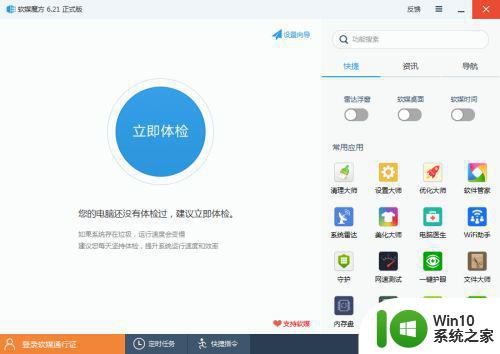
2、点击应用大全,在管理维护分类下找到美化大师。
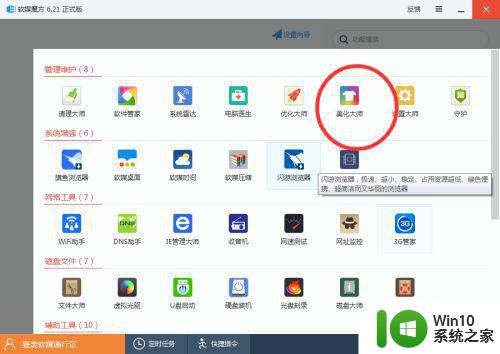
3、单击上方的系统主题切换到管理系统主题的选项卡。
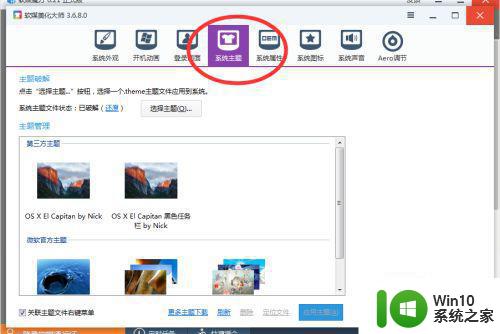
4、如果系统的三个dll文件还没有被破解那么是无法使用第三方主题的,先单击破解选项。
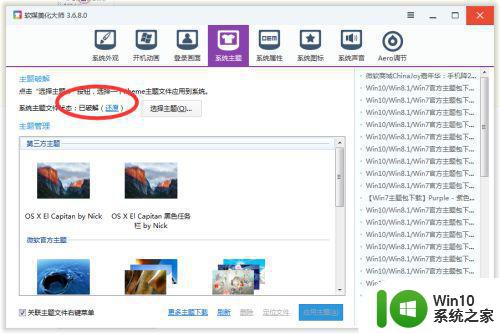
5、接着选择好你下载的第三方主题后,单击下方的应用主题,稍等片刻即可。
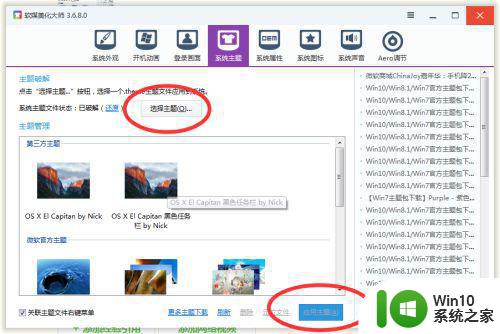
6、还可以在右侧窗格中下载海量的第三方主题。
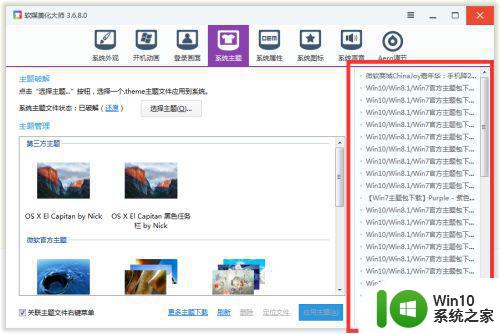
以上就是win7修改第三方主题的方法,有想修改系统主题的,可以按上面的方法来进行修改。
win7如何修改默认主题 怎么修改win7第三方主题相关教程
- win7电脑如何修改浏览器主页 win7如何设置默认浏览器主页
- 不小心把win7主题改成经典模式的解决方法 如何将win7主题从经典模式改回默认模式
- win7修改浏览器默认主页的教程 win7浏览器怎么设置主页
- 怎么修改win7默认打开方式 win7默认打开方式修改教程
- win7更改主题的方法 win7怎么设置主题
- win7系统要把电脑主题改成经典模式就好了怎么改 win7系统如何将电脑主题改成经典模式
- win7系统如何设置默认浏览器主页 win7系统浏览器主页修改方法详解
- win7系统默认主题全部变黑色怎么解决 win7系统主题变黑色如何恢复
- win7系统如何设置默认输入法 如何修改win7默认输入法设置
- win7如何更改默认浏览器设置 win7系统如何解决默认浏览器无法更改的问题
- win7默认保存路径修改设置方法 win7文件保存路径如何更改
- win7透明主题怎么用 如何使用win7的透明主题
- window7电脑开机stop:c000021a{fata systemerror}蓝屏修复方法 Windows7电脑开机蓝屏stop c000021a错误修复方法
- win7访问共享文件夹记不住凭据如何解决 Windows 7 记住网络共享文件夹凭据设置方法
- win7重启提示Press Ctrl+Alt+Del to restart怎么办 Win7重启提示按下Ctrl Alt Del无法进入系统怎么办
- 笔记本win7无线适配器或访问点有问题解决方法 笔记本win7无线适配器无法连接网络解决方法
win7系统教程推荐
- 1 win7访问共享文件夹记不住凭据如何解决 Windows 7 记住网络共享文件夹凭据设置方法
- 2 笔记本win7无线适配器或访问点有问题解决方法 笔记本win7无线适配器无法连接网络解决方法
- 3 win7系统怎么取消开机密码?win7开机密码怎么取消 win7系统如何取消开机密码
- 4 win7 32位系统快速清理开始菜单中的程序使用记录的方法 如何清理win7 32位系统开始菜单中的程序使用记录
- 5 win7自动修复无法修复你的电脑的具体处理方法 win7自动修复无法修复的原因和解决方法
- 6 电脑显示屏不亮但是主机已开机win7如何修复 电脑显示屏黑屏但主机已开机怎么办win7
- 7 win7系统新建卷提示无法在此分配空间中创建新建卷如何修复 win7系统新建卷无法分配空间如何解决
- 8 一个意外的错误使你无法复制该文件win7的解决方案 win7文件复制失败怎么办
- 9 win7系统连接蓝牙耳机没声音怎么修复 win7系统连接蓝牙耳机无声音问题解决方法
- 10 win7系统键盘wasd和方向键调换了怎么办 win7系统键盘wasd和方向键调换后无法恢复
win7系统推荐
- 1 风林火山ghost win7 64位标准精简版v2023.12
- 2 电脑公司ghost win7 64位纯净免激活版v2023.12
- 3 电脑公司ghost win7 sp1 32位中文旗舰版下载v2023.12
- 4 电脑公司ghost windows7 sp1 64位官方专业版下载v2023.12
- 5 电脑公司win7免激活旗舰版64位v2023.12
- 6 系统之家ghost win7 32位稳定精简版v2023.12
- 7 技术员联盟ghost win7 sp1 64位纯净专业版v2023.12
- 8 绿茶ghost win7 64位快速完整版v2023.12
- 9 番茄花园ghost win7 sp1 32位旗舰装机版v2023.12
- 10 萝卜家园ghost win7 64位精简最终版v2023.12